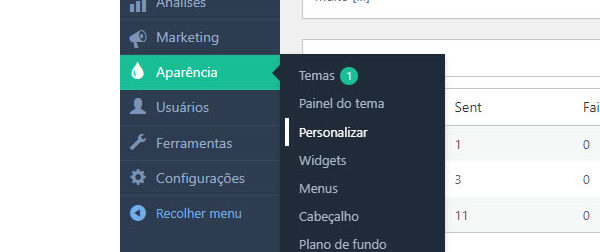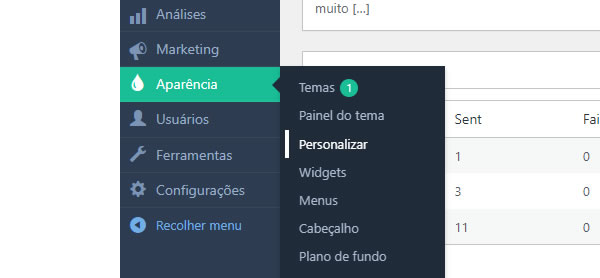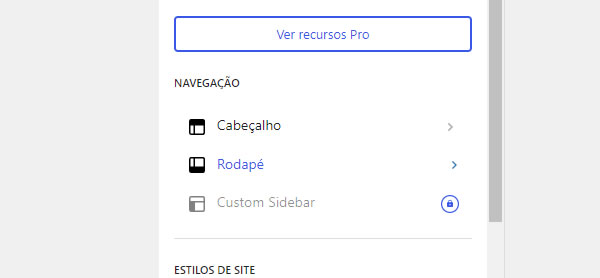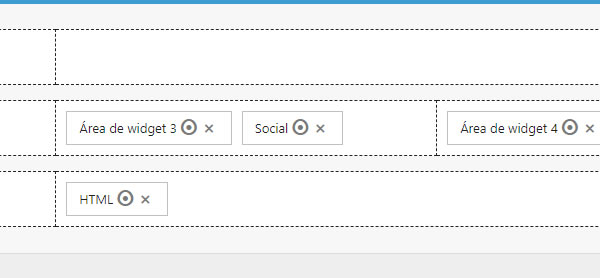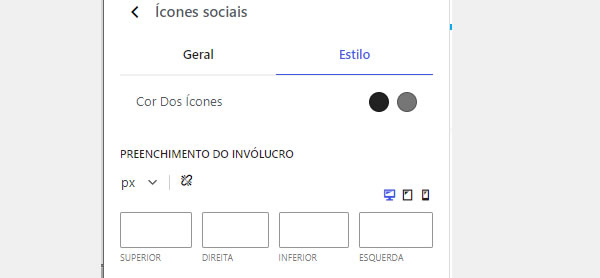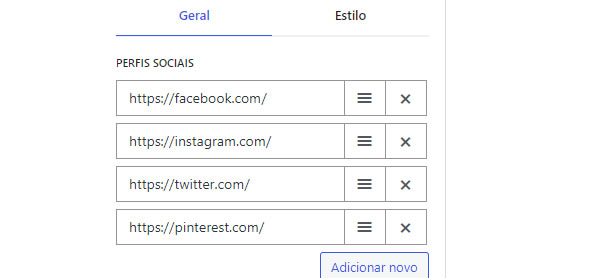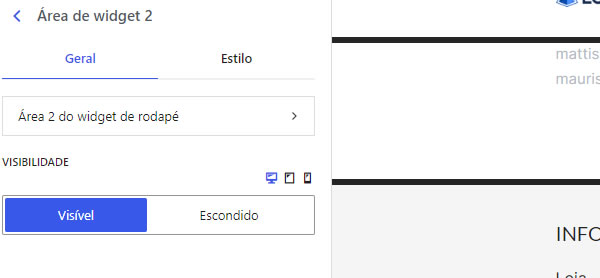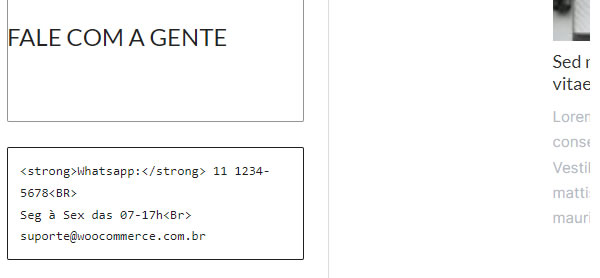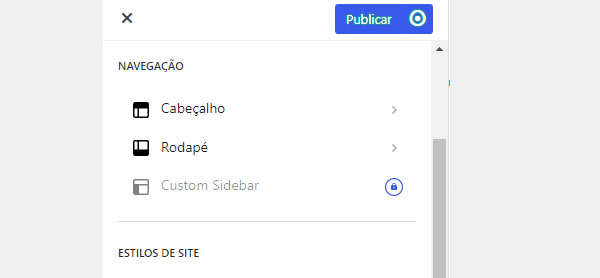Eventualmente você precisará alterar as informações do rodapé no seu site, seja para adicionar informações de contato, atendimento ou simplesmente mudar as redes sociais, veja como fazer no WooCommerce.
Faça login
Faça login no seu site para ter acesso aos recursos administrativos, sem isso, não é possível realizar customizações no layout do site. A partir daqui, vou considerar que você tem acesso a área administrativa do site e que está logado.
Menu Aparência
Na administração, localize no menu principal o menu Aparência -> Personalizar, como na imagem abaixo.
Você será direcionado para a tela de Personalização, nela você verá a coluna de personalizações, é nela que você tem acesso a todos os recursos como cores, tamanhos de fontes, tamanhos de imagens, estilo de textos e até do estilo de produtos e do próprio site.
Localize o menu Rodapé e clique nele.
E agora, o que eu faço?
Calma, respira fundo e veja qual destes itens você quer realizar, existem algumas coisas que você pode alterar no rodapé mas, lembre-se, só porque você pode alterar não quer dizer que você precise, digo isso, para evitar desconfigurar partes importantes do site.
- Como alterar as redes sociais?
- Como alterar as informações de atendimento?
Como alterar as redes sociais?
Agora você precisa olhar do lado direito inferior da tela, localize o botão Social, destacado no meio da imagem abaixo. Clique no botão Social, para ver as opções disponíveis para ele.
Se tudo correu como esperado, você estará vendo uma caixa de ferramentas como esta abaixo, note que você tem 2 abas: Geral e Estilo. Clique na aba Estilo.
Selecione as cores, basta clicar na cor e customizar o tom que você achar melhor, mais claro ou mais escuro.
Se você clicar na aba Geral, verá que é possível alterar todas as redes sociais.
Você pode remover uma rede social clicando no "X", para adicionar uma nova rede social, basta clicar em Adicionar novo e informar o endereço do seu usuário na rede social.
Como alterar informações de atendimento?
Observe que cada bloco é identificado por um nome Área de widget seguido de um numero, isto é apenas uma identificação visual, o que importa é a posição que ele se encontra no site e o que ele exibe, ok?
Para alterar as informações de atendimento, clique sobre a Área de widget 3, do lado esquerdo superior você verá algo parecido com isso mas, observe que o número pode ser outro no seu site, no meu exemplo temos Área 2 do widget de rodapé, no seu site pode ser outro número.
Clique no botão Área 2 do widget de rodapé, isso vai permitir que você veja o que este widget exibe no seu site, aliás, os widgets são uma espécie de pasta, você pode colocar coisas dentro.
Agora você deve ver as informações de contato como na imagem abaixo, altere as informações que desejar mas, NÃO remova o código <strong> e </strong>.
Você pode seguir o mesmo procedimento para alterar as informações dos outros widgets de endereço e formas de pagamento.
Depois que você realizou todas as customizações que você desejava, basta clicar no botão Publicar para garantir que as suas customizações sejam exibidas a todas as pessoas que estão navegando no site.
Praticamente todas as customizações do WooCommerce são realizadas da mesma forma, basta clicar no botão e escolher as cores, tamanhos de fontes, estilos ou qualquer outra configuração que estiver disponível.